极速PDF编辑器 V3.0.6.3 官方安装版

文字处理
2025-03-13 73.19 MB
极速PDF编辑器官方安装版是一款功能强大的PDF编辑工具,软件更加小巧,安装起来不会对我们的电脑内存造成占用,运行的时候也不会卡顿。能够更加极速的将你的文件打开进行浏览。功能区的操作更加简单,而且更加安全,保存文件的时候拥有文件加密功能,避免内容的泄漏。
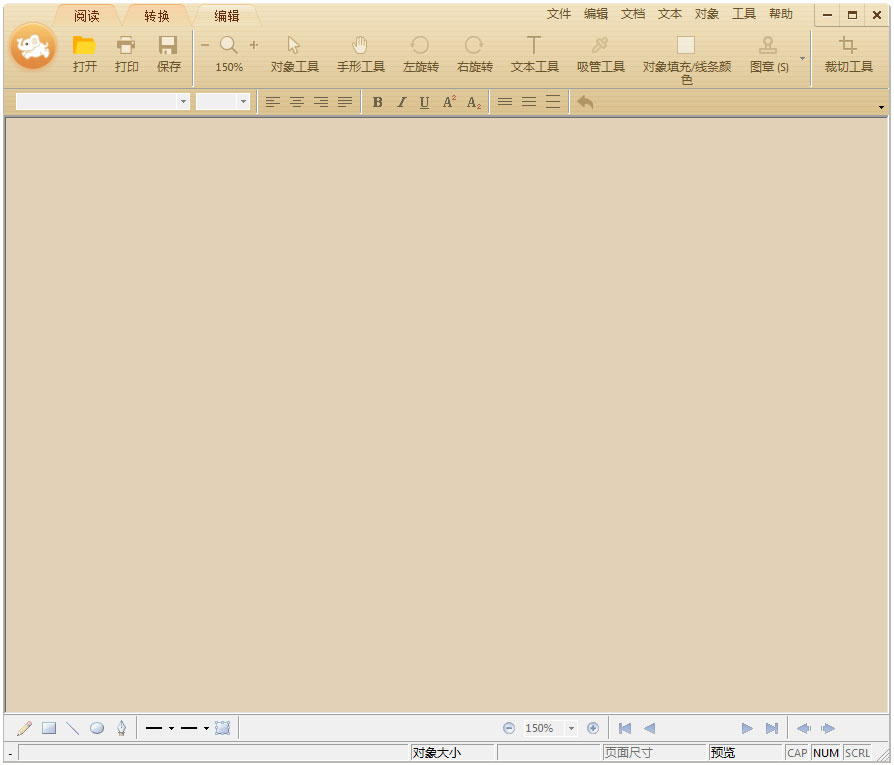
功能介绍
1. 段落编辑
支持一键段落编辑,告别繁琐费时的行间编辑,省时省力。
2. 标注高亮
无论您进行PDF文档阅读或编辑,都可以进行标注、高亮。
3. 文档加密
编辑完成的文档可以进行一键加密,保护您的文档。
4. 常见功能
拥有删除文档,添加图像、链接,文字大小颜色更改等功能。
安装步骤
1. 在系统之家下载最新版的极速PDF编辑器软件安装包,双击运行。
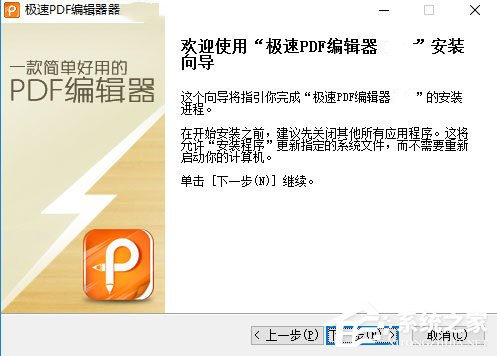
2. 如下图,可以点击【浏览】自定义软件的安装位置。
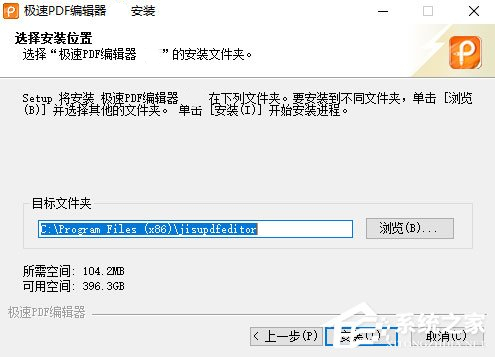
3. 耐心等待软件安装完毕,点击【完成】即可运行软件。
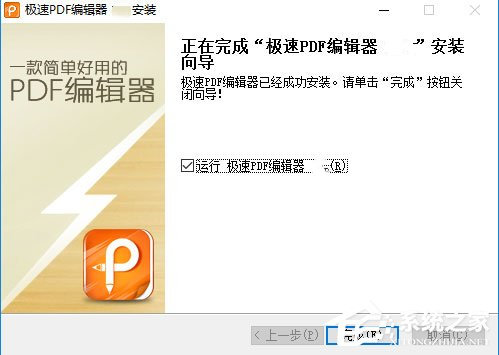
使用方法
一:极速PDF编辑器合并/拆分PDF的方法
1. 合并:选择“手形工具”– 鼠标右击 –“合并”- “添加文件/文件夹合并”。
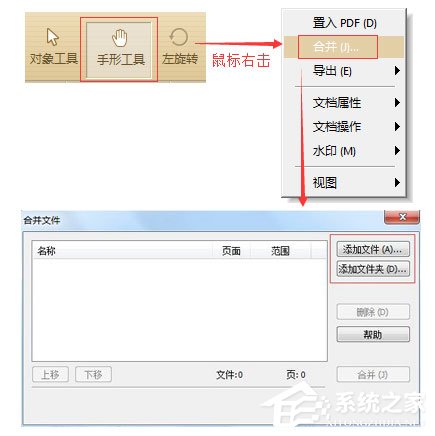
2. 提取拆分:选择“手形工具”- 鼠标右击 –“文档操作”- 选择“提分”。

另:点击右上角“文档”- “页面”- 选择“提取拆分、”- 设置提取拆分、页面,保存为单独的PDF。

二:极速PDF编辑器插入/删除页面的方法
1. 选择“手形工具”- 鼠标右击 –“文档操作”-“插入新页面/删除”。

2. 右上角“文档”- “页面”- 选择“插入/删除”页面。
使用技巧
1. Ctrl + O打开文件。
2. Ctrl + S另存为。
3. Ctrl + P打印。
4. Ctrl + F查找。
5. Ctrl + W关闭文件。
6. Ctrl + Q退出。
7. Ctrl + C复制选中文本及图片。
8. Ctrl + L幻灯片模式。
常见问题
无法编辑文本?
文档类型问题:若 pdf 是扫描件或图片样式文档,编辑器无法直接读取文本内容。建议先将其转换成 word 文档,利用 OCR 文字识别软件提取文字后,再进行编辑修改。这类文档本质上是图像,需要经过文字识别处理才能变为可编辑文本。
工作模式错误:一般是因为软件工作模式未设置正确,比如处于浏览模式。这时只需要点击右上角导航栏“工具”中的“工作模式”并切换到“编辑”即可。在浏览模式下,软件主要用于查看文档,只有切换到编辑模式才能对文本进行修改。
转换进度卡住?
可能原因及解决方法:若文档比较大或页数比较多,需要一定的转换时间,请耐心等待。进度在中间是正在转换的状态,并非卡住。因为处理大文档或多页文档时,数据量较大,转换过程会相对较长。可根据文档大小和页数预估等待时间,避免误判为卡住而频繁操作。
安装失败?
权限不足:尝试以管理员身份运行安装程序。找到安装文件,右键点击,选择“以管理员身份运行”。这是因为安装过程可能需要对系统文件夹进行写入等操作,普通权限可能无法完成。
磁盘空间不足:检查电脑磁盘空间,确保安装目标磁盘有足够空间。可通过磁盘清理工具清理磁盘垃圾文件,删除不必要的大文件,或选择空间充足的其他磁盘进行安装。安装极速 PDF 编辑器需要一定的磁盘空间来存储程序文件和相关配置信息。
安装文件损坏:重新从官方正规渠道下载安装文件,确保下载过程网络稳定,避免文件损坏。如果下载时网络不稳定,可能导致安装文件不完整,从而无法正常安装。可尝试使用浏览器自带下载功能,或更换下载工具。
若对以上内容有疑问请联系反馈
文章价值
3